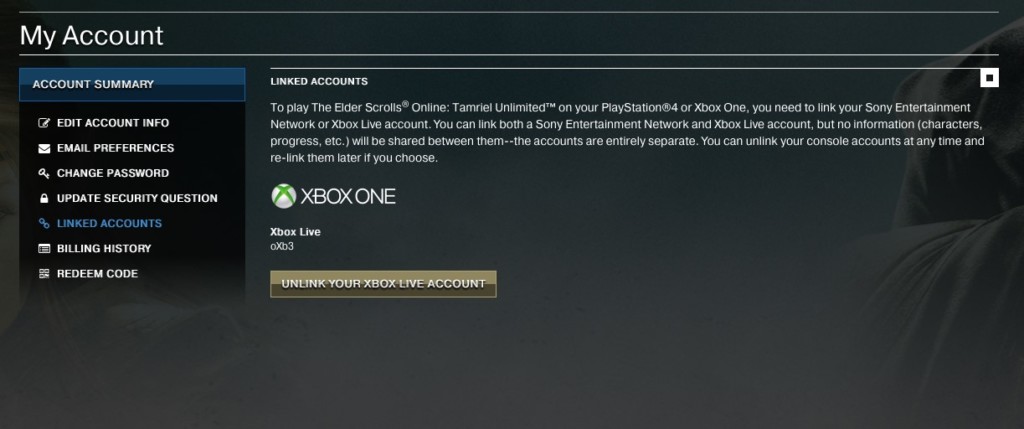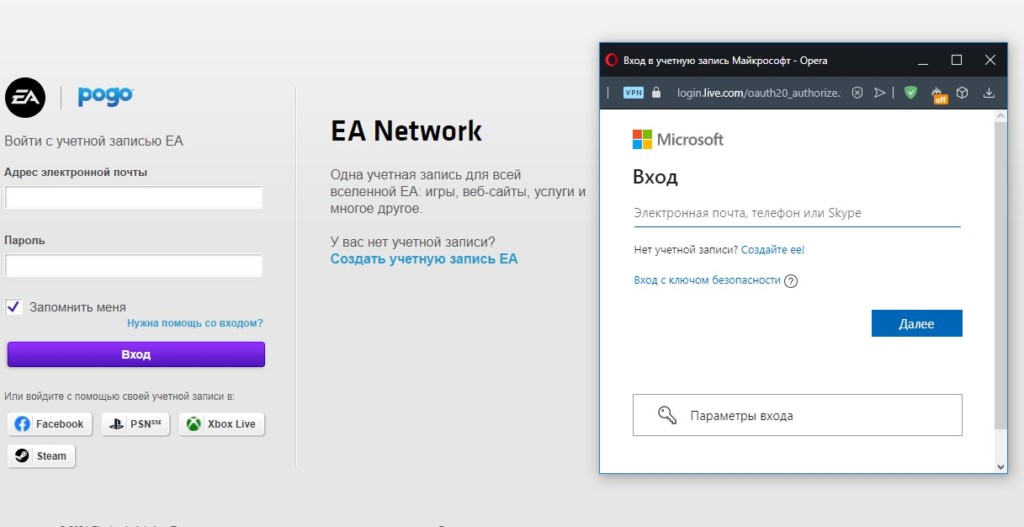Некоторые компьютерные геймеры сообщают, что они получают код ошибки 0xa3e80004 или 0xa3ea0066 при попытке загрузить и установить игры EA Play на своей игровой машине с Windows 11 или Windows 10. Этот пост предназначен для того, чтобы помочь пострадавшим геймерам с наиболее применимыми исправлениями этой ошибки.
Произошло нечто неожиданное.
Сообщение об этой проблеме поможет нам лучше ее понять. Вы можете немного подождать и повторить попытку позже или перезагрузить устройство. Это может помочь.
Код ошибки: 0xa3e80004 или 0xa3ea0066.
Эти коды ошибок указывают на то, что это ошибка EA для ошибки входа в систему.
Если вы столкнулись с код ошибки 0xa3e80004 или 0xa3ea0066 при попытке загрузить и установить игры EA Play на игровой компьютер с Windows 11/10 наши рекомендуемые исправления, представленные ниже, должны помочь вам решить проблему в вашей системе.
- Начальный контрольный список
- Установите игру через приложение EA
- Перепривяжите свою учетную запись EA
Давайте посмотрим на описание предлагаемых исправлений, упомянутых выше.
1]Начальный контрольный список
Чтобы увидеть, сможете ли вы быстро решить возникшую проблему без особых хлопот, вы можете выполнить каждую задачу, описанную в этом начальном контрольном списке, а по завершении каждой вы можете попробовать установить игру EA и посмотреть, успешно ли она завершится без каких-либо ошибок. .
- Перезагрузите ПК. Как было предложено в сообщении об ошибке, вы можете быстро перезагрузить компьютер. Перезапуск обычно решает незначительные проблемы, которые в данном случае могут быть связаны с тем, что ваш компьютер не может связаться с серверами EA из-за сбоя в вашей системе или сети, отсюда и возникшая ошибка.
Прочтите: Почему перезагрузка ПК с Windows устраняет так много проблем?
- Убедитесь, что приложение Xbox, приложение EA и Windows обновлены. Вам необходимо убедиться, что Windows обновлена до последней сборки/версии. Это гарантирует отсутствие проблем совместимости с устройством, а также устраняет любые потенциальные ошибки или проблемы безопасности в приложении Xbox или приложении EA. Точно так же вам нужно будет убедиться, что и приложение Xbox, и приложение EA обновлены.
- Выйдите и снова войдите в приложение Xbox или приложение EA. В приложении Xbox или приложении EA Play, в зависимости от обстоятельств, вы можете просто выйти, а затем снова войти и посмотреть, решит ли это проблему. Что еще более важно, убедитесь, что вы вошли в систему с правильной учетной записью, которая является учетной записью, которую вы использовали для покупки Game Pass, или учетной записью с подпиской.
- Проверьте свою подписку. На следующем шаге, что касается кодов ошибок, вам необходимо убедиться, что у вас есть подписка Xbox Game Pass Ultimate или PC Game Pass, чтобы иметь возможность загружать и устанавливать игры EA на свой ПК.
Читайте: Лучшие игровые подписки для ПК
- Убедитесь, что приложение EA открыто. Это сработало для некоторых затронутых пользователей ПК, которые столкнулись с проблемой в приложении Xbox. Как ни странно, сработало то, что приложение EA было открыто на вашем ПК, поэтому, когда вы пытаетесь загрузить или установить игру из приложения Game Pass или приложения Xbox, вы перенаправляетесь в приложение EA и тогда игра появится в Game Pass как загружаемая.
Читайте: Как играть в EA Play с Xbox Game Pass на ПК
- Обманите приложение EA. Начните загружать бесплатную игру, такую как Apex Legends, в приложении EA, и если это сработает, отмените загрузку и вернитесь к игре, которую вы хотели загрузить — вы сможете ее загрузить. Сообщается, что этот трюк сработал для большинства пользователей, столкнувшихся с этими конкретными кодами ошибок игр EA.
2]Установите игру через приложение EA.
Некоторые затронутые геймеры на ПК, у которых возникла проблема, с которой вы сейчас сталкиваетесь при установке игр EA через приложение Xbox, смогли решить эту проблему, установив игру через приложение EA. Если на вашем ПК с Windows 11/10 установлено приложение Xbox Game Pass, вы можете посетить страницу EA, чтобы загрузить приложение EA для Windows, или загрузить приложение из Microsoft Store. После загрузки и установки приложения EA вам необходимо связать свою учетную запись Xbox с учетной записью EA. После привязки своей учетной записи вы сможете без проблем установить игру, в которую хотите играть.
Чтобы иметь возможность установить игру через приложение EA, сделайте следующее:
- Откройте диспетчер задач и отключите все службы, связанные с Origin, потому что приложение Origin конфликтует с приложением EA. Кроме того, завершите работу приложения EA Desktop в фоновом режиме и оставьте фоновые службы EA запущенными.
- Затем перейдите в приложение Xbox Game Pass и найдите игру, которую хотите загрузить.
- Нажмите на эту игру, и вы получите два варианта: либо загрузить ее из приложения Xbox (входит в состав Game Pass, либо Посмотреть на ПК EA.
- Нажмите «Просмотреть на рабочем столе EA».
Теперь вы будете перенаправлены в приложение EA, где вам будет предложено загрузить игру — вы сможете загрузить игру без ошибок. Однако, если вы по-прежнему получаете сообщение об ошибке или запрос на загрузку не появляется, вы можете попробовать загрузить игру непосредственно из настольного приложения EA, потому что нет необходимости перенаправлять из приложения Xbox Game Pass, если приложение EA обнаружит, что у вас есть игра. Проходить.
Читать: EA Desktop продолжает падать и выходить из системы на ПК с Windows
3]Повторно привяжите свою учетную запись EA
Скорее всего, вы столкнетесь с указанным кодом ошибки из-за какого-либо сбоя или по другим причинам. Приложение Game Pass на вашем ПК может не связаться или не сможет подключиться к серверам EA. В этом случае иногда проблема решается повторной привязкой вашей учетной записи EA.
Итак, чтобы повторно связать свою учетную запись EA, выполните следующие действия:
- Направляйтесь к myaccount.ea.com и войдите в систему.
- После входа в систему перейдите в «Настройки учетной записи» > «Подключения».
Убедитесь, что вы вошли в систему с той же учетной записью, которую вы использовали в приложении Xbox.
- Отметьте учетную запись, с которой вы вошли в систему.
- Отсоедините свой аккаунт.
- Затем повторно привяжите учетную запись.
Читайте: исправьте код ошибки EA 524, извините, эта учетная запись не может играть онлайн
Я надеюсь, что этот пост поможет!
Похожие сообщения:
Почему приложение EA не работает?
Может быть несколько причин, по которым приложение EA Play не работает или не запускается на вашем ПК с Windows. Причины могут быть связаны с поврежденными файлами игры/приложения, которые иногда случаются при установке игр, есть вероятность, что некоторые из них могут быть повреждены. В этом случае, чтобы решить эту проблему, вы можете переустановить игру или приложение EA.
Читайте: FIFA 21 не запустит EA Desktop на ПК
Как очистить кэш приложения EA?
Если вы не можете открыть приложение EA на ПК с Windows 11/10, выполните следующие действия, чтобы очистить кэш приложения EA.
- Откройте меню «Пуск».
- Найдите EA и щелкните стрелку вниз, чтобы развернуть.
- Выберите Восстановление приложений.
- Появится запрос подтверждения.
- Щелкните Очистить кэш.
Чтение: произошла небольшая заминка, и мы не смогли завершить установку ошибки в приложении EA Desktop.
Some PC gamers have reported they get the error code 0xa3e80004 or 0xa3ea0066 when trying to download and install EA Play game titles on their Windows 11 or Windows 10 gaming rig. This post is intended to help affected gamers with the most applicable fixes to this error.
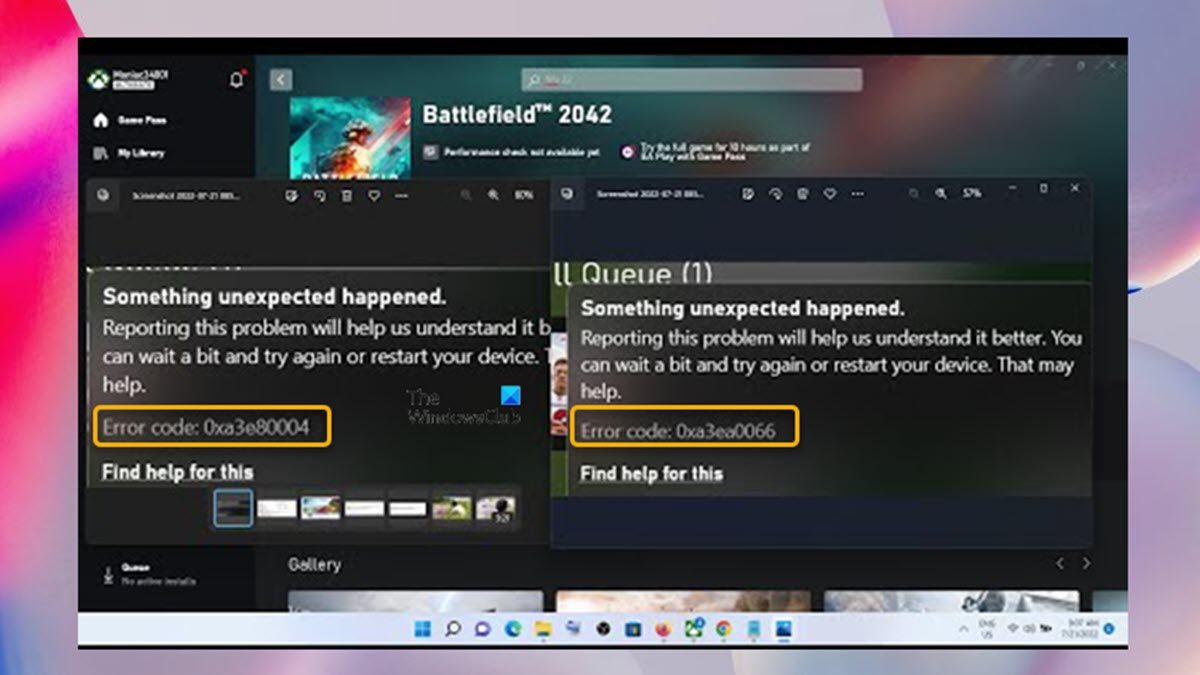
Something unexpected happened.
Reporting this problem will help us understand it better. You can wait a bit and try again later or restart your device. That may help.
Error code: 0xa3e80004 or 0xa3ea0066
These error codes indicate this is an EA error for a login error.
If you have encountered the error code 0xa3e80004 or 0xa3ea0066 when trying to download and install EA Play game titles on your Windows 11/10 gaming computer, then our recommended fixes presented below should help you resolve the issue on your system.
- Initial checklist
- Install the game via the EA app
- Relink your EA account
Let’s see the description concerning the suggested fixes mentioned above.
1] Initial checklist
To see if you can quickly resolve the issue at hand without much hassle, you can complete each task outlined in this initial checklist, and on the completion of each, you can try installing the EA game and see if that completes successfully without throwing any error.
- Restart PC. As suggested on the error prompt, you can quickly restart your PC. A restart usually resolves minor issues, which could be in this case, your PC failing to communicate with the EA servers due to a glitch on your system or network, hence the error at hand.
Read: Why does restarting your Windows PC fix so many problems?
- Make sure the Xbox app, EA app, and Windows are updated. You need to make sure that Windows is updated to the latest build/version. This will ensure that there isn’t any compatibility issue with the device and will also fix any potential bug or security issues to the Xbox app or EA app. So, similarly, you will need to make sure both the Xbox app and EA app are updated.
- Sign out and sign in again on your Xbox app or EA app. On the Xbox app or EA Play app as the case may be, you can simply sign out and then sign back in and see if that resolves the issue. More importantly, make sure that you sign in with the right account which is the account that you used to purchase the Game Pass or the account with the subscription.
- Check your subscription. In this next step as far as the error codes in focus is concerned, you need to make sure that you have an Xbox Game Pass Ultimate or PC Game Pass subscription to be able to download and install EA games on your PC.
Read: Best Gaming subscription services for PC
- Make sure the EA app is open. This worked for some affected PC users that were experiencing the issue on the Xbox app. As odd as it may seem, what worked was to have the EA app open on your PC, so when you try to download or install the game from the Game Pass app or Xbox app, you’re redirected over to the EA app, and then the game will then show up in Game Pass as downloading.
Read: How to play EA Play with Xbox Game Pass on PC
- Trick the EA app. Begin to download a free game like Apex Legends on the EA App and if that works, then cancel the download, and go back to the game that you wanted to download – you should be able to download it. This trick was reported to have worked for most users encountering these particular EA games error codes.
2] Install the game via the EA app
Some affected PC gamers that were having the issue you’re currently facing installing EA games via the Xbox app were able to resolve the issue by installing the game via the EA app. If you have the Xbox Game Pass app installed on your Windows 11/10 PC, you can visit EA’s page to download the EA app for Windows or download the app from Microsoft Store. After you download and install the EA app, you need to link your Xbox account to the EA account. After linking your account, you should be able to install the game you want to play from there without issues.
To be able to install the game via the EA app, do the following:
- Open Task Manager and kill every Origin-related service because the Origin app conflicts with the EA app. Also, Kill the EA Desktop app from the background and leave the EA background services running.
- Next, go to the Xbox Game Pass app and search for the game you want to download.
- Click on that game and you’ll get two options either to download it from the Xbox app (included with the Game Pass or to See in EA desktop.
- Click on the See in EA desktop option.
You’ll now be directed to the EA app and there you’ll get the prompt to download the game – you’d be able to download the game without an error. However, if you still get an error or the download prompt doesn’t appear, you can try downloading the game directly from the EA desktop app because there’s no need to redirect from the Xbox Game Pass app if the EA app detects that you have Game Pass.
Read: EA Desktop keeps crashing and signing me out on Windows PC
3] Relink your EA account
You are likely to encounter the error code in view due to some sort of glitch and other reasons, the Game Pass app on your PC may fail to communicate or be unable to connect to the EA servers. In this case, sometimes, relinking your EA account usually resolves the issue.
So, to relink your EA account, follow these steps:
- Head over to myaccount.ea.com and sign in.
- Once you’re signed in, go to Account settings > Connections.
Make sure you log in with the same account that you have used on the Xbox app.
- Checkmark the account that you have logged in with.
- Unlink your account.
- Then relink the account.
Read: Fix EA Error Code 524, Sorry this account is not able to play online
I hope this post helps!
Related posts:
- Fix Something Unexpected Happened Error Code 0xa3ea00ca in EA Play
- Fix Xbox Game error 0xa3e903ed on the EA Play app in Windows
- Fix Halo Infinite Error Code 0x80070005 on Windows PC
Why is the EA app not working?
There can be multiple reasons why the EA Play app is not working or won’t launch on your Windows PC. The reasons could be due to corrupt game/app files which sometimes happen when you install the games, there are chances that a few of them might get corrupt. In this case, to resolve this issue, you can reinstall the game or EA app.
Read: FIFA 21 won’t launch EA Desktop on PC
How do I clear my EA app cache?
If you can’t open the EA app on your Windows 11/10 PC, you can follow these steps to clear the EA app cache.
- Open the Start menu.
- Find EA and click the downward arrow to expand.
- Select App Recovery.
- A confirmation prompt will pop up.
- Click Clear Cache.
Read: There was a slight hiccup and we couldn’t finish installing the error in EA Desktop app.
Весьма много пользователей со всего мира столкнулись с ошибкой 0xa3ea00ca при загрузке игр от EA Play с Xbox Game Pass на компьютер. Для сбоя характерно, что после клика по кнопке «Установить» на любой игре разработчика на долю секунды появляется всплывающее окно, моментально сменяющееся ошибкой 0xa3e903e8. При этом у них установлена Windows 10, проплачена подписка. Переустановка приложений Xbox, EA Desktop, повторный вход в систему, чистка кэша и многие другие стандартные способы не срабатывают. Кое-что все же сделать можно.
Способ 1: Создать аккаунт и отменить синхронизацию
Мы делаем ставку именно на этот метод, так как он чаще получает положительные отклики пользователей. В первую очередь нужно попробовать именно его.
Инструкция:
- Переходим на справочный поддомен EA https://help.ea.com.
- Выбираем вариант входа в аккаунт с помощью своей учетной записи Xbox.
- Создаем новый аккаунт EA, вам присвоят новый идентификатор. Возможно, у вас ранее не было аккаунта, но даже если и есть, процедуру все равно нужно выполнить.
- Переходим в настройки только что созданной учетной записи.
- Отменяем синхронизацию аккаунта с профилем Xbox, так как она включается автоматически при условии входа посредством учетной записи Xbox.
- Переходим в приложение Xbox и нажимаем на кнопку «Установить».
- Должно появиться новое окно с предложением связать учетные записи. На этот раз процедура должна пройти и завершиться успешно, а загрузка игры станет доступной.
Способ 2: выключить связь с аккаунтом EA
Своего рода разновидность предыдущего варианта, но есть в ней несколько важных отличий. В данном случае причиной могло стать то, что аккаунт EA остался связанным со старой учетной записью Xbox, вроде Xbox 360.
Пошаговое руководство:
- Войти на сайте ea.com с помощью данных к своему аккаунту.
- Отключить привязку к учетной записи Xbox Live.
- Выйти из системы.
- Нажать на кнопку «Вход» и использовать для этого аккаунт Xbox live.
- Зайти в приложение Xbox и все должно заработать.
Способ 3: создать учетную запись с тем же адресом электронной почты
Известно, что EA плохо синхронизируется с аккаунтом Xbox, если их адреса электронных почт отличаются. Таким образом должно сработать простое создание нового профиля на сайте EA и привязать его к Xbox. Только в этот раз уже следует использовать одинаковый электронный почтовый ящик. Причина в том, что EA пытается самостоятельно определить подходящий аккаунт Xbox для связи, но не может этого сделать.
Как исправить ошибку 0xa3ea00ca:
- Входим в свой аккаунт EA и отменяем привязку к профилю Xbox в настройках.
- Выходим из учетной записи и переходим на страницу регистрации новой.
- Можем либо войти с помощью Xbox Live, либо указать тот же адрес электронной почты и любой пароль.
- Переходим в настройки и связываем аккаунты.
- Готово, теперь возможность загрузки игр должна возобновиться.
Подытоживать все вышеперечисленное можем отметить, что ошибка 0xa3e903e8 – всего лишь просьба EA связать аккаунт с актуальным профилем Xbox Live. В основном затронутые пользователи – те люди, которые использовали старую учетную запись EA, созданную и связанную еще с Xbox 360. Отключение синхронизации с устаревшим профилем и настройка нового аккаунта станут решением, которое должно сработать практически у всех.
Если при попытке установить новую игру через приложение EA Play на ПК с Windows 11 или Windows 10 вы получаете Случилось что-то неожиданное сообщение об ошибке с кодом ошибки Xbox 0xa3e903ed, тогда этот пост предназначен, чтобы помочь вам с наиболее подходящими решениями, которые вы можете попытаться успешно решить.
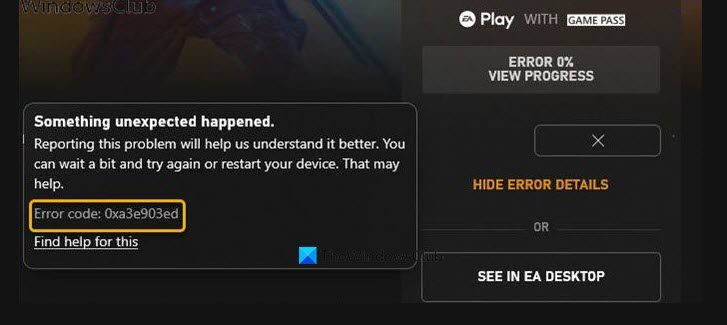
Произошло что-то неожиданное.
Сообщение об этой проблеме поможет нам лучше ее понять. Вы можете немного подождать и попробовать еще раз или перезагрузить устройство. Это может помочь.
Код ошибки: 0xa3e903ed
Если вы столкнулись с этой проблемой, вы можете попробовать наши рекомендуемые решения ниже в произвольном порядке и посмотреть, поможет ли это решить Ошибка игры Xbox 0xa3e903ed это происходит в приложении EA Play на вашей игровой машине с Windows 11/10.
- Перезагрузите компьютер
- Проверить статус сервера EA
- Выйти и снова войти в свой профиль
- Убедитесь, что ваша учетная запись Xbox связана с действующей учетной записью EA.
- Сбросить Microsoft Store
- Удалите и повторно установите приложение EA Desktop.
Давайте посмотрим на описание процесса, связанного с каждым из перечисленных решений.
1]Перезагрузите компьютер
Как указано в сообщении об ошибке, вы можете перезагрузить компьютер, а затем посмотреть, Ошибка игры Xbox 0xa3e903ed что происходит в приложении EA Play на вашей игровой машине с Windows 11/10, исправлено. В противном случае попробуйте следующее решение.
2]Проверить статус сервера EA
Эта ошибка может быть связана с прерывистым интернет-соединением с сервером EA. В этом случае вы можете проверить статус сервера EA для Xbox. Если сервер / веб-сайт не работает, вы ничего не можете сделать, кроме как подождать и повторить попытку позже, как это предлагается в сообщении об ошибке.
С другой стороны, если серверы подключены к сети, но ошибка не устранена, вы можете исправить проблемы с сетью и подключением к Интернету на своем устройстве Windows 11/10, чтобы решить любые проблемы с подключением. Вы также можете попробовать Complete Internet Repair Tool, если ваш компьютер вообще не может подключиться к Интернету. Кроме того, в зависимости от вашего интернет-устройства, обратитесь к руководству по эксплуатации или выполните поиск в Интернете с помощью предпочитаемой вами системы принятия решений о том, как выключить и снова включить модем или маршрутизатор, в зависимости от обстоятельств.
3]Выйдите из системы и снова войдите в свой профиль.
Это решение требует, чтобы вы вышли из своего профиля в приложении EA Play, затем подождите одну минуту, а затем снова войдите в систему. После выхода и повторного входа система должна распознать, что вы используете Xbox Game Pass. и позволить вам установить игру через EA Desktop на ПК с Windows.
4]Убедитесь, что ваша учетная запись Xbox связана с действующей учетной записью EA.
Это решение требует, чтобы вы убедились, что ваша учетная запись Xbox связана с действующей учетной записью EA.
Чтобы связать свою учетную запись Xbox / Microsoft с учетной записью EA на игровом ПК с Windows 11/10, выполните следующие действия:
- Войдите в свое настольное приложение EA.
- Щелкните «Найти друзей».
- Выберите вкладку «Импортировать друзей».
- Выберите ссылку Xbox, а затем добавьте свои данные.
Если вы получаете сообщение об ошибке, в котором говорится, что ваша учетная запись Microsoft уже привязана, выполните следующие действия:
- Перейти к help.ea.com.
- Выйдите из системы, если вы уже вошли в систему.
- Затем перейдите на экран входа в систему.
- Нажмите кнопку Xbox Live в разделе Войти, используя свою учетную запись.
- Зайдите в Мой аккаунт.
- Нажмите на «Изменить или восстановить пароль».
Примечание. Убедитесь, что у вас есть доступ к учетной записи, связанной с этим адресом электронной почты. В случае, если вы забыли пароль своей учетной записи, вы можете перейти в Origin, нажать на Забыли свой пароль чтобы пройти процесс сброса пароля.
- Теперь перейдите к myaccount.ea.com.
- На клиентском портале EA нажмите Connections.
- Отключите указанную там учетную запись Xbox Live.
- Наконец, повторите предыдущие 4 шага выше, чтобы повторно связать свою учетную запись.
- Перезапустите приложение EA Desktop.
Если ошибка появляется снова при повторной попытке установить игру, вы можете попробовать следующее решение.
5]Сбросить Microsoft Store
Некоторые геймеры на ПК смогли решить возникшую проблему, обратившись в службу поддержки Xbox / Microsoft и следуя предложению, чтобы убедиться, что Windows обновлена, а затем сбросить Microsoft Store.
6]Удалите и повторно установите приложение EA Desktop.
Это решение требует, чтобы вы удалили приложение EA Desktop (желательно с помощью программы удаления стороннего программного обеспечения), перезагрузите компьютер, а затем загрузите и переустановите последнюю версию приложения EA Desktop на свой ПК с Windows 11/10.
Любое из этих решений должно работать на вас!
Связанное сообщение: Что-то неожиданное произошло с кодом ошибки 0xa3ea00ca в EA Play
Как исправить код ошибки Xbox?
В зависимости от полученного кода ошибки Xbox некоторые коды ошибок Xbox можно исправить, выполнив следующие инструкции: Выключите консоль, а затем отсоедините шнур питания, чтобы убедиться, что консоль полностью выключена. Подождите 30 секунд, а затем снова подключите шнур питания. Нажмите и удерживайте кнопку сопряжения и кнопку извлечения на консоли, а затем нажмите кнопку Xbox на консоли.
Что означает код ошибки 0xa3ea00ca?
Если вы столкнулись с кодом ошибки 0xa3ea00ca на своем ПК с Windows 11/10, это просто означает, что произошла ошибка при установке или удалении программного обеспечения на вашем устройстве. Чтобы решить эту проблему, среди других возможных исправлений, которые вы можете попробовать, вы можете обратиться в службу поддержки Xbox, если считаете, что служба поддержки EA не сможет помочь с проблемой.
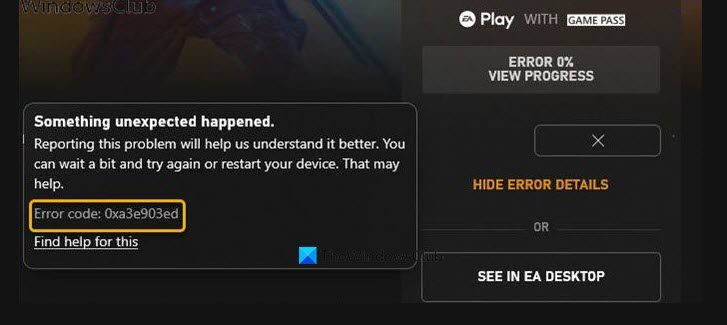 .
.
При попытке установить игру вы не одиноки, если на вашем компьютере возникает ошибка установки Xbox Game Pass 0x800700e9. Многие пользователи жаловались на то же самое. К счастью, проблема может быть решена в кратчайшие сроки.
Здесь, в этом руководстве, мы обсудим проверенные методы решения проблемы сразу после обсуждения причин проблемы.
Что вызывает ошибку установки Xbox Game Pass 0x800700e9 на компьютере?
Могут быть разные причины проблемы; некоторые популярные из них перечислены здесь:
- Не использовать одну и ту же учетную запись для Microsoft Store и Xbox. Если вы вошли в Microsoft и Xbox, используя разные учетные записи, вы можете получить эту ошибку при установке игр.
- Windows не обновлена . Если в вашей ОС Windows есть ожидающие обновления, вы можете получить эту ошибку. Проверьте наличие обновлений и установите их, чтобы избежать этой ошибки.
- Нестабильное подключение к Интернету. Если ваше подключение к Интернету нестабильное или слабое, вы не сможете установить игру, отсюда и проблема.
- Отсутствующие файлы для магазина Microsoft или приложения Game Pass. Если какие-либо приложения отсутствуют или имеют поврежденные файлы, вам необходимо удалить и переустановить их, чтобы исправить ошибку.
Что я могу сделать, чтобы исправить ошибку установки Xbox Game Pass 0x800700e9 на моем ПК?
Прежде чем перейти к действиям по устранению неполадок, выполните следующие предварительные проверки:
- Проверьте, вошли ли вы в Microsoft Store и Xbox Game Pass, используя одну и ту же учетную запись.
- У вас не должно быть ожидающих обновлений для Microsoft Store и приложения Xbox.
- Убедитесь, что вы выбрали автоматическую установку времени на своем компьютере.
- Также убедитесь, что регион, выбранный на вашем компьютере, правильный.
- Проверьте, есть ли у вас Установить поставщика удостоверений Xbox и Игровые службы.
- Убедитесь, что обновления Windows не ожидаются.
- Проверьте, правильно ли работает ваше интернет-соединение.
1. Запустите средство устранения неполадок приложения Магазина Windows.
- Нажмите Windows + I, чтобы открыть настройки.
- Перейдите в «Система», затем нажмите «Устранение неполадок».
- На следующей странице щелкните Другие средства устранения неполадок.
- Теперь в списке найдите приложение Магазина Windows и нажмите «Выполнить».
- Следуйте инструкциям на экране для завершения.
2. Очистите кэш Магазина Windows
- Нажмите Windows клавишу, введите CMD и нажмите «Запуск от имени администратора».
- Введите следующую команду, чтобы очистить кеш Магазина Windows, и нажмите Enter:
wsreset.exe - После этого вы можете увидеть подтверждающее сообщение.
3. Используйте Услуги
- Нажмите Windows + R , чтобы открыть окно «Выполнить».
- Введите services.msc и нажмите Enter, чтобы открыть Службы.
- Найдите фоновую интеллектуальную службу передачи и проверьте ее статус. Если он не запущен, дважды щелкните по нему.
- В следующем окне выберите «Тип запуска» как «Автоматически» и нажмите кнопку «Пуск» в разделе «Статус служб». Нажмите Применить и ОК.
- Затем проверьте статус «Оптимизация доставки», «Диспетчер проверки подлинности Xbox Live», «Сохранение игр Xbox Live», «Сетевая служба Xbox Live», «Игровые службы», «Центр обновления Windows» и «Установка службы Microsoft Store» по очереди. Убедитесь, что их статус работает.
- Для каждого из них измените Тип запуска на Автоматический. Если службы не запущены, нажмите кнопку «Пуск» в разделе «Статус службы».
4. Используйте Windows PowerShell для переустановки игрового сервиса.
- Нажмите Windows клавишу, введите PowerShell и нажмите «Запуск от имени администратора».
- Введите следующую команду и нажмите Enter:
get-appxpackage Microsoft.GamingServices | remove-AppxPackage -allusers - Дождитесь завершения процесса; теперь скопируйте и вставьте следующую команду и нажмите Enter:
start ms-windows-store://pdp/?productid=9MWPM2CQNLHN - Перезагрузите компьютер.
5. Используйте редактор реестра
- Нажмите Windows + R , чтобы открыть окно «Выполнить».
- Введите regedit и нажмите Enter, чтобы открыть редактор реестра. Затем нажмите «Да» в приглашении UAC.
- Следуйте по этому пути:
ComputerHKEY_LOCAL_MACHINESYSTEMCurrentControlSetServicesDoSvc - На правой панели найдите и дважды щелкните Пуск. Измените его Value data на 3. Нажмите «ОК».
- Перейдите в Xbox и отмените все ожидающие установки, если таковые имеются.
- Перезагрузите компьютер. Теперь найдите игру и установите ее. 8
6. Восстановите или сбросьте приложение Microsoft Store.
- Нажмите Windows + I, чтобы открыть настройки.
- Перейдите в «Приложения», затем нажмите «Установленные приложения».
- Прокрутите список и найдите Microsoft Store. Затем нажмите на три точки и выберите «Дополнительные параметры».
- В разделе «Сброс» нажмите «Восстановить».
- Попробуйте установить игру; если вы видите ошибку, нажмите «Сбросить».
Итак, это исправления, которые вы можете применить, чтобы устранить ошибку установки 0x800700e9 Xbox Game Pass на вашем ПК. Попробуйте их и сообщите нам, какие из них сработали для вас в комментариях ниже.